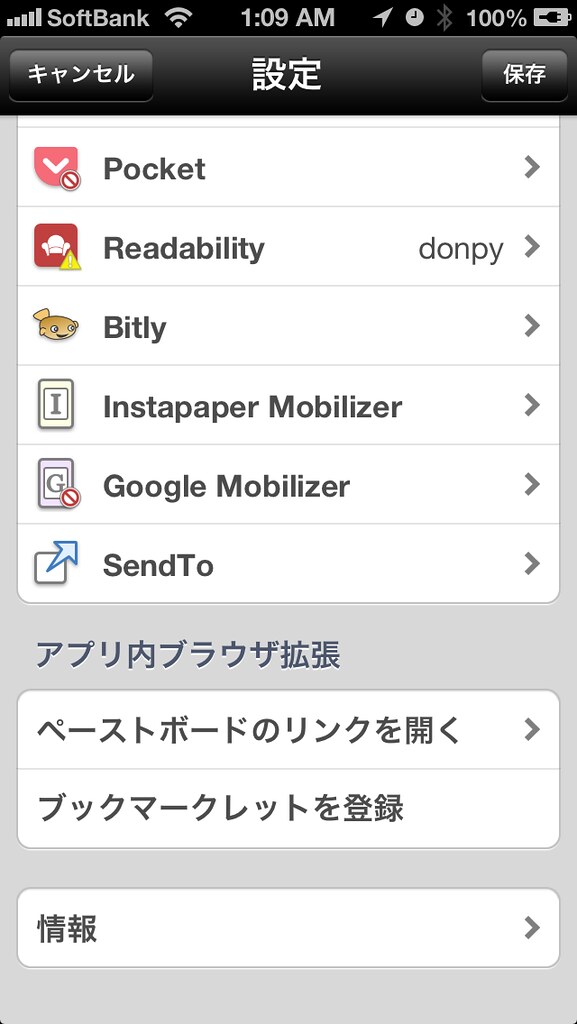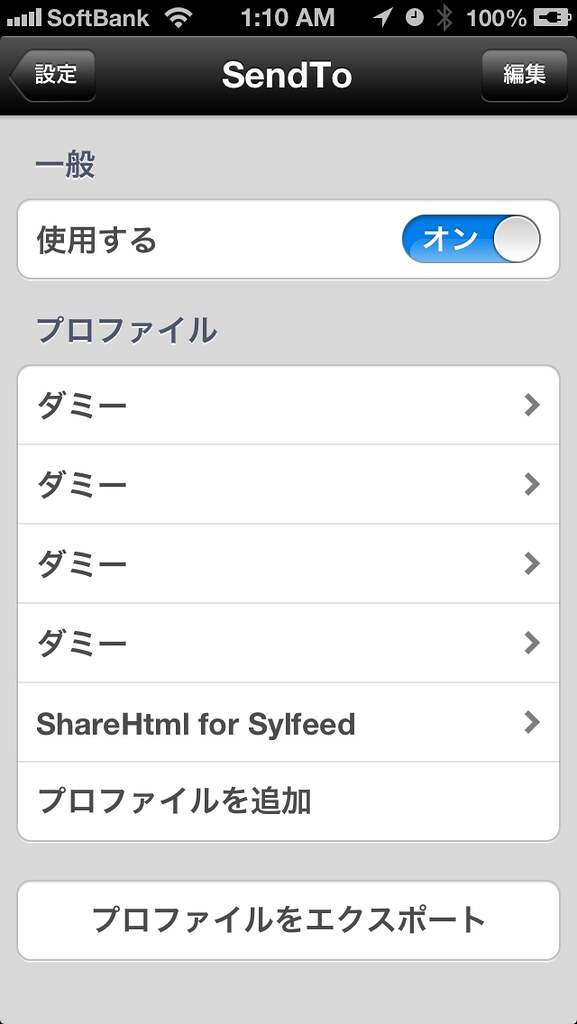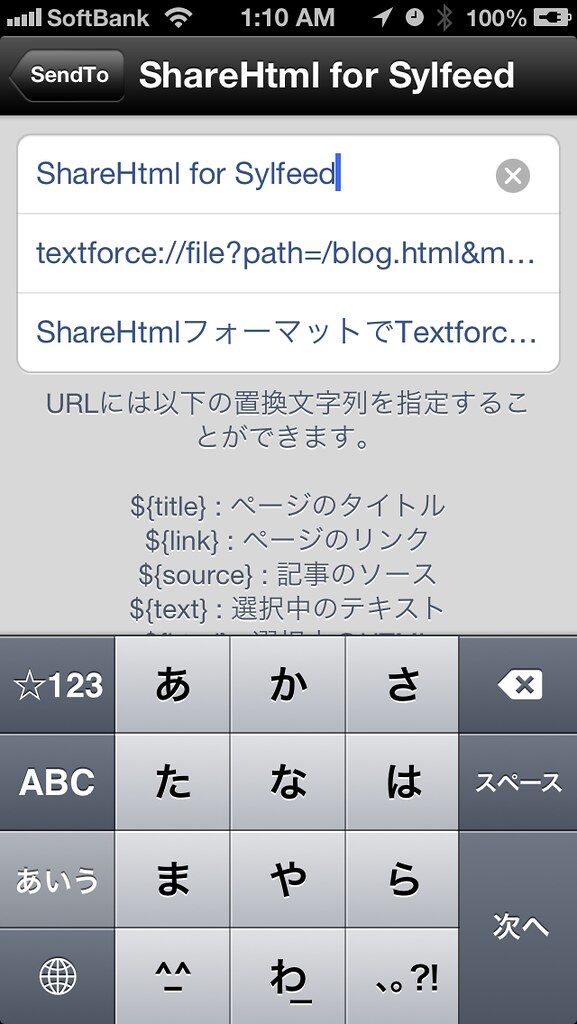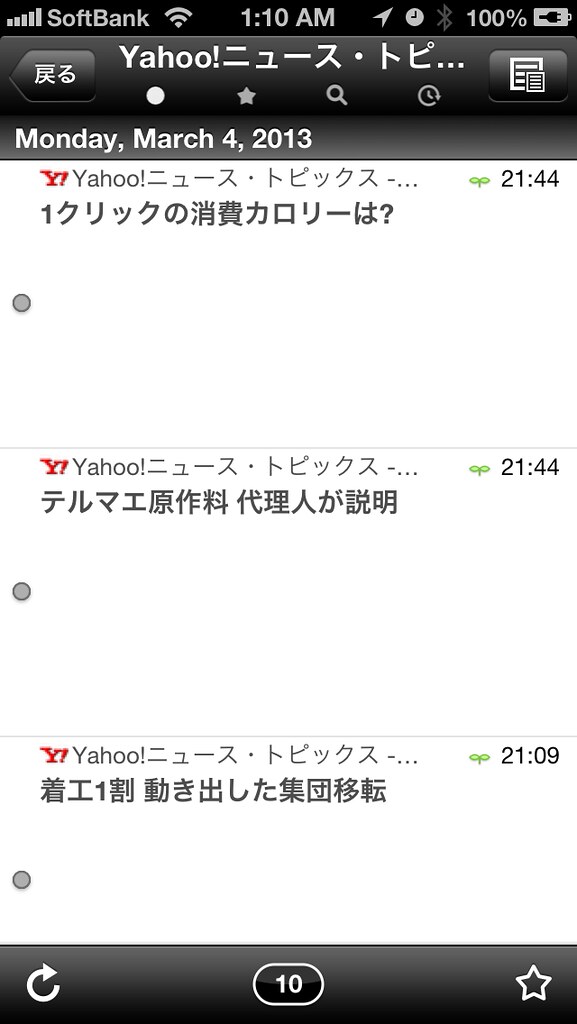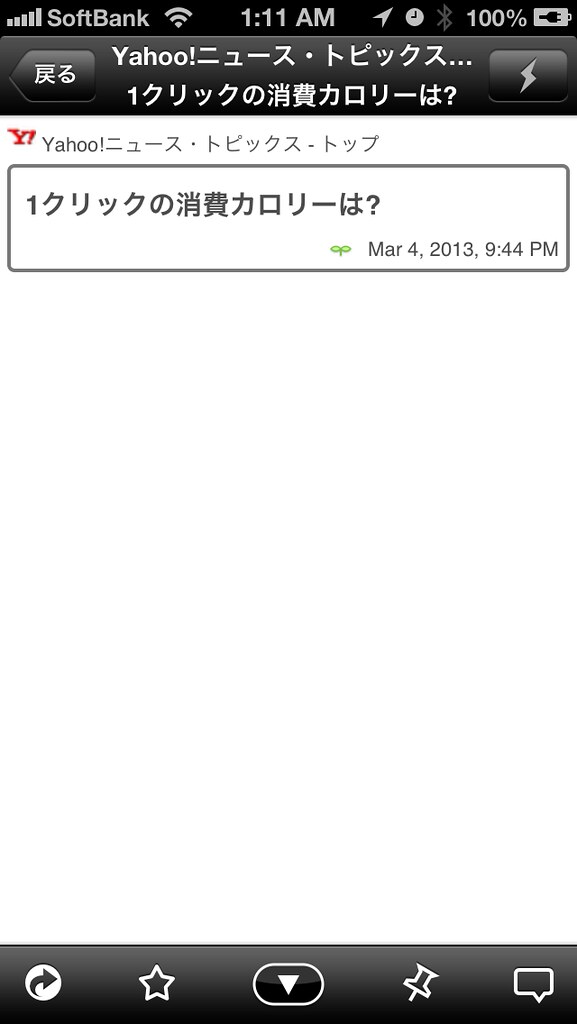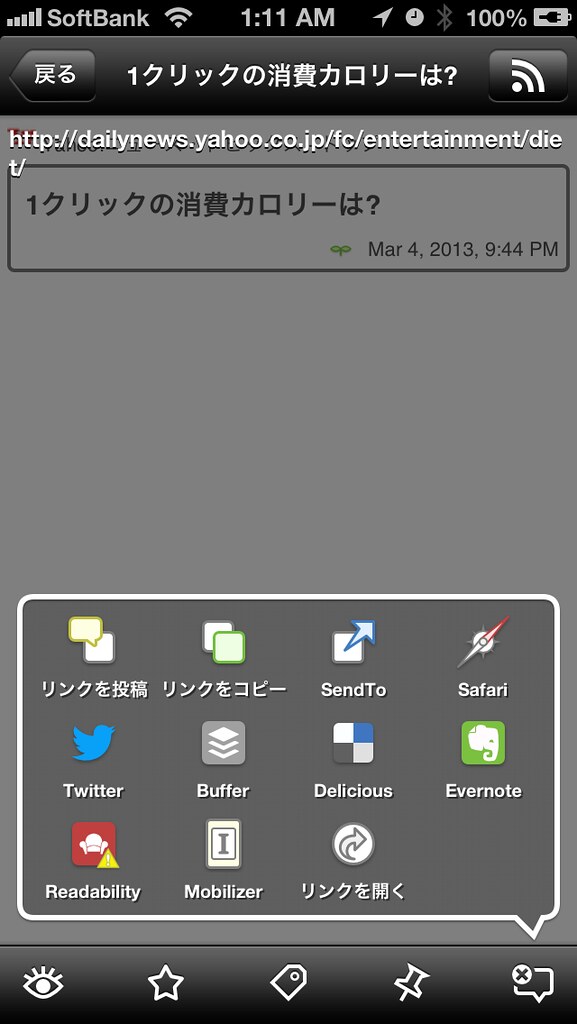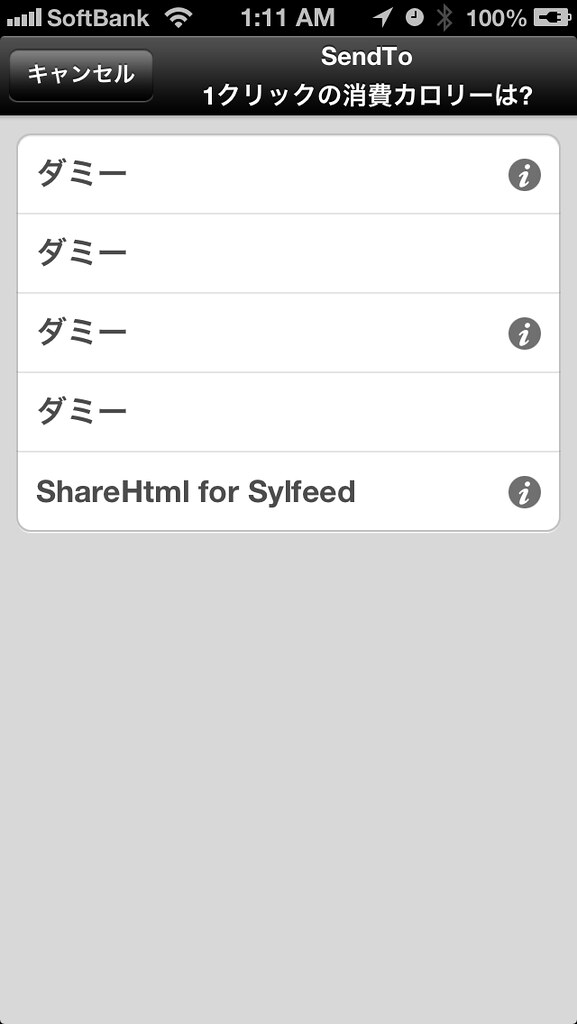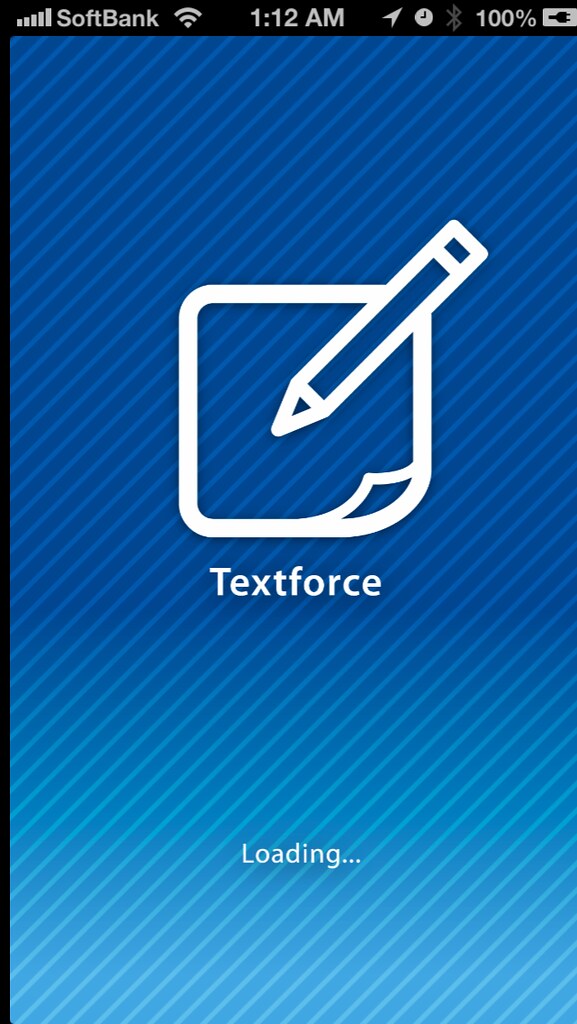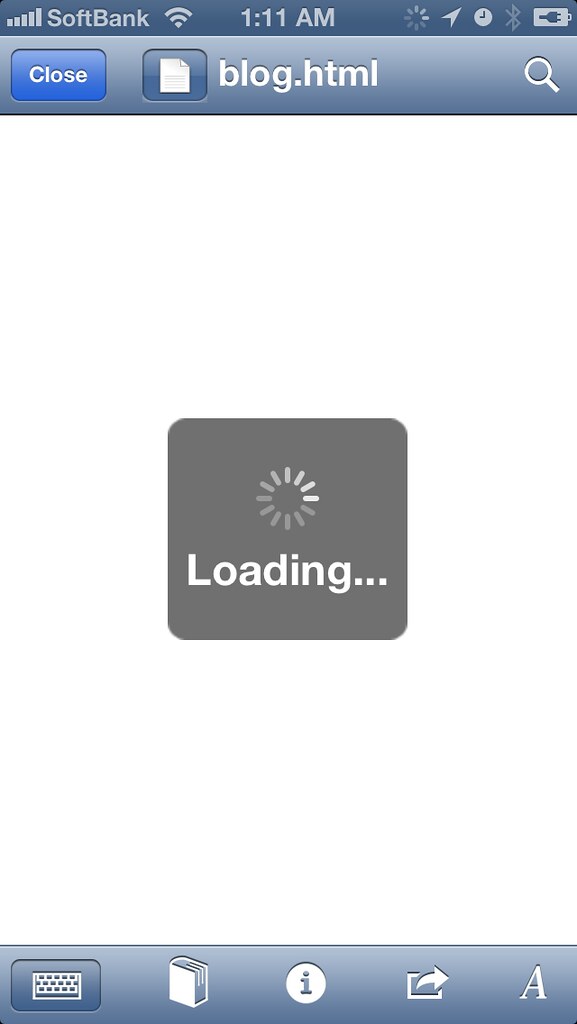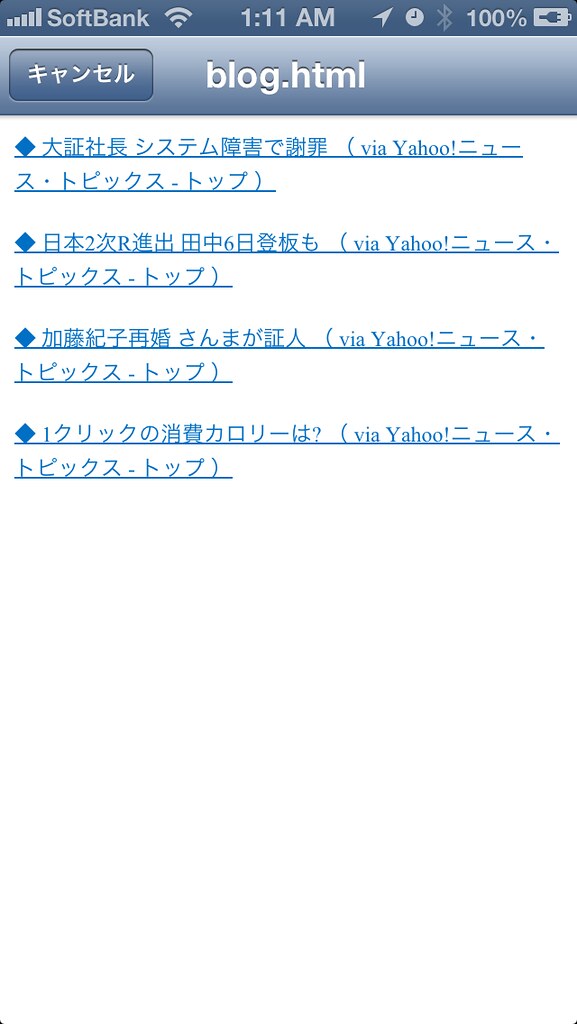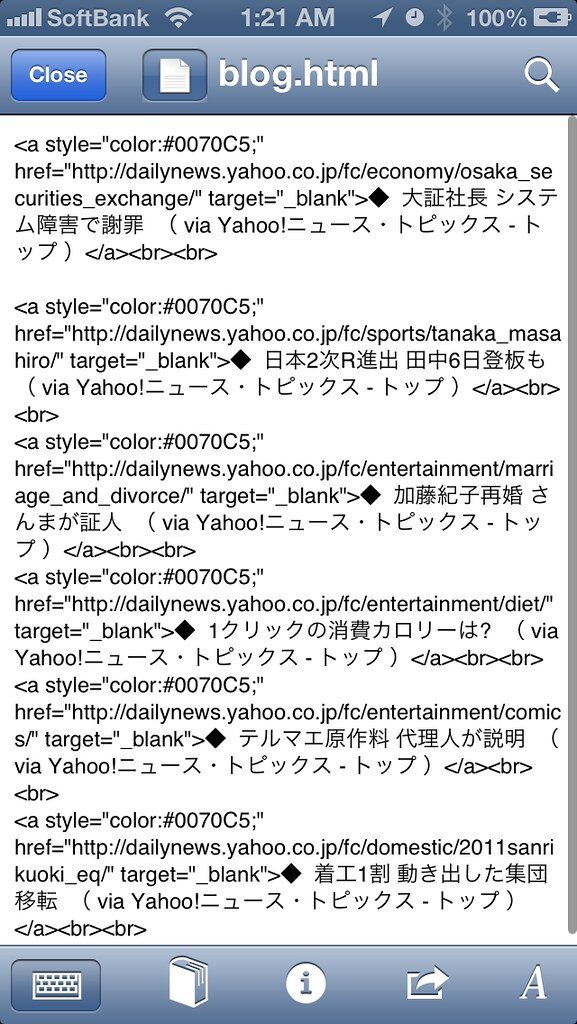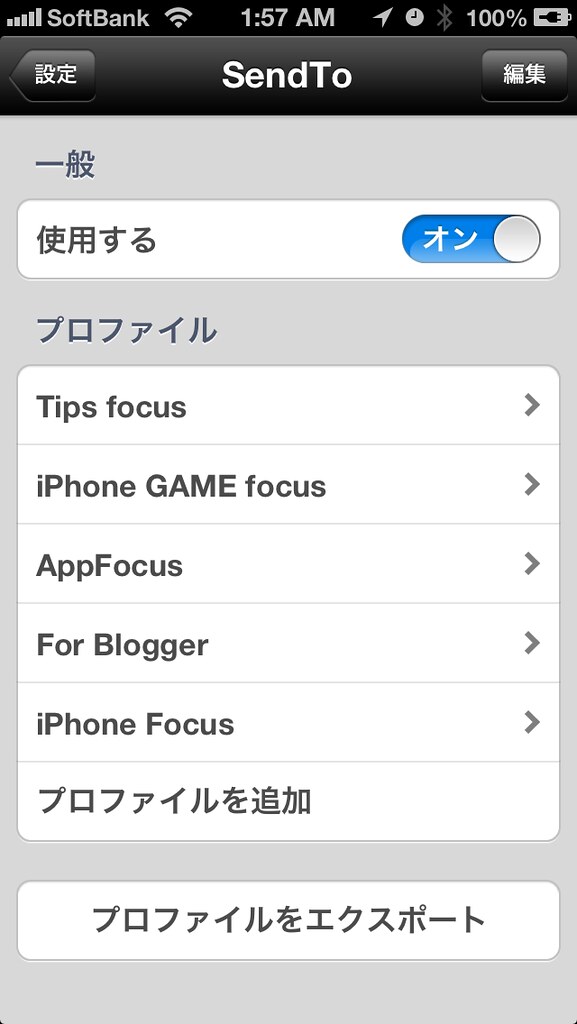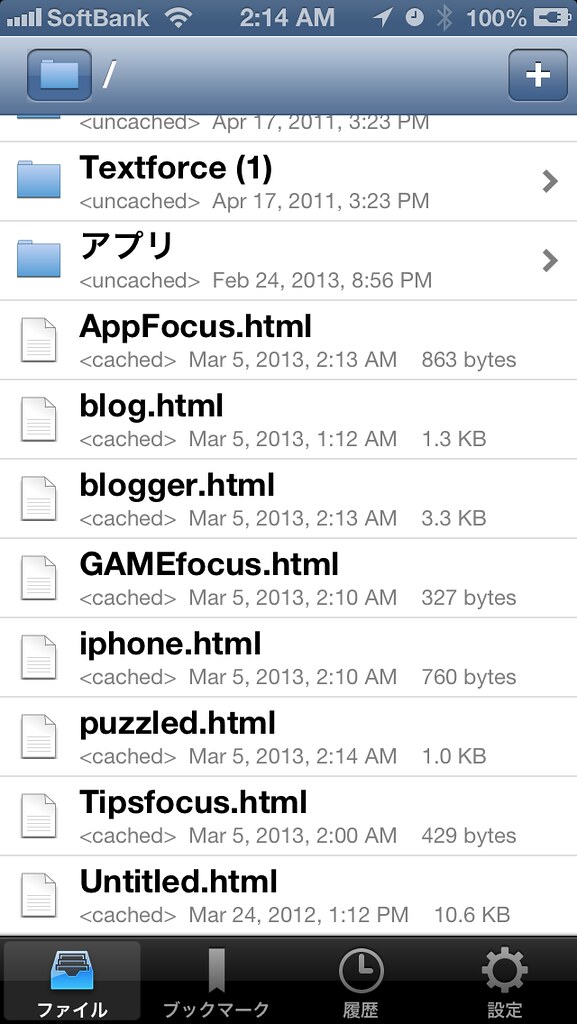明日からの Focus 記事も作成可能に。【完 全 解 決】 で す。その経緯と感謝をエントリーにしてみます。
〜 @donpy 通信【522号:2013/03/05版】
Focus記事がどうなるか?という話でしたが、残念ながら。。。続行できることになっちゃいました。またこれでみなさんも私と一緒にリンク地獄を味わいましょう(笑)
代助のブログの @hondamarlboro さんの提案
昨日エントリーしたのはこちら。
こちらでは、 @feelingplace さん、 そして、 @toshiya240 さんの助言から、DeliciousHtml を使った、Delicious というウェブサービスを使った、まとめ記事作成方法を提案していただきました。非常にこちらも素晴らしいんですが、上の記事にもありますように、引用元が反映できない部分が気になっておりました。
今日になって、 @toshiya240 さんから Sylfeed の「Sendto」という機能(詳しくはこちら)を用いて、引用元も反映できるカタチにしていただきました。超ありがたい。
で、実際に今日は昼間と仕事が終わってからの記事を成形してみたところ、もうひとつの問題が発生してしまいました。今日私がチェックした記事が130記事くらいあったのですが、ウェブサービスの Delicious のAPI制限から最大で100記事しか取得できないことが発覚してしまったのです。
ま、それでも自分の巡回方法を見直すなどすれば100記事以内に収まるだろうとか、一度全部取り込んできたものを Delicious上で記事を読んで、それを実際に Focus記事に採用するかを決めて必要な記事だけを100記事以内にして取得すれば問題ないだろうと思っておりました。
そんなことを Twitter などでつぶやいておりますと、神降臨。
@donpy そういうほうほうもありますね。あとは全く違う方法で、ShareHtmlブックマークレットで出力先をTextforceにしてDropboxに放り込むとか。Dropboxのblog.htmlにどんどん追加されて行きますので貯めておくことができます。もちろん、上限なし。
— hondamarlboroさん (@hondamarlboro) 2013年3月4日
なんと、同じく Sylfeed の Sendto 機能を使って「ShareHtml」を起動させて、iPhoneのテキストエディタアプリである、「Textforce」に流し込めることがわかりました。
実はこれは記事をストックしておくにはものすごい神なんですよ。
1.ストックする場所が自分のDropbox内であること。
これは大きいです。
これまで、TwitterとかTwilogとか、今回はDeliciousなど、ウェブサービスを根本としていたわけですが、今回も Dropbox とは言え、ローカルと常に同期している環境に蓄積できる環境ができるということになります。Dropboxの仕様変更によりまた問題が起こる可能性があるわけですが、基本的にローカルとも同期しているので、これまでにない安心感が得られます。
2. Sendtoを実行するだけで、Dropbox内のとあるファイルに常時上書きされていく仕組み。
自動的に Html のカタチになった文字列がどんどん Textforce に溜まっていく。Sendto するだけで記事が勝手に作成されていくわけです。これまでの記事作成のステップが大幅に削減されました。
3. 記事の取得制限がない
ということです。これまで、Twitterですとか、Deliciousでは100とか200という最大取得記事数みたいなのがあって、ずっと悩んでおりました。その対策として実は巡回する頻度とか、記事を取得するタイミングとかにいつも気を遣っていて、Todoなどに登録してミスしないように記事作成をしておりました。そんな制限がまったくなくなるってことは自由なんです、自由。完全に自由です。
そういう意味で @hondamarlboro さんの提案は私の心を打ち抜いたわけです。ラブ。
具体的な方法
@donpy 自分のフォーマットがあると思いますので、それを元にタイトル、URL、ソースをそれぞれ、${title}、${link}、${source}に直します。それをエンコードします。そして
— hondamarlboroさん (@hondamarlboro) 2013年3月4日
@donpy その頭にこれをくっつけてSendtoに登録します textforce://file?path=/blog.html&method=write&after=quick_look&text=
— hondamarlboroさん (@hondamarlboro) 2013年3月4日
これだけで、 textforce を起動して、RSSから取得した情報を自分のスタイルに変換して Html として保存できるんですよね。
例えば私の場合は最終的に出力されるカタチは
<a style="color:#0070C5;" href="${url}" target="_blank">◆ ${title} ( via ${souce} )</a><br>
こんな感じになるんですが、これをエンコードするわけですね。エンコードしたものの頭に
textforce://file?path=/blog.html&method=write&after=quick_look&text=
を付けて、Sylfeed の SendTo に追加するだけでした。
実際にやってみるとこうなる。
文字だけではなかなか伝わりませんし、この内容は自分得でしかありませんので、自分にわかりやすく書いておこうと思います。
まず、Sylfeedを立ち上げて設定画面を出します。
うん、下の方に「SendTo」という項目がありますね。
ダミーをいっぱい置いてるのは操作するときにできるだけタップするボタンを下にやりたかったから。
先ほど生成したコードを2段目にコピペします。
で、実際に使ってみます。私の最近のお気に入りは「Yahoo!ニュースのトピックス」です。一番上の記事を取得してみましょう。記事をタップします。
表示されました。ここで右下の吹き出しのようなアイコンをタップしましょう。
すると外部連携メニューが出てきます。そこに「SendTo」の項目がありますのでそれをタップ。
先ほど登録した「ShareHtml for Sylfeed」を起動させましょう。ボタンが下にあるから iPhone5 でも便利にタップできますよ(笑)
タップするとあらまあ不思議。勝手に「Textforce」が立ち上がります。
「blog.html」というファイルが自動で生成され、プレビューが立ち上がります。
見事にブログでの見栄えも反映されたカタチで保存されているわけですね。ほんと素晴らしい。
実際にはこんなカタチのソースとして生成されているんですね。iPhoneで実行して、家に帰ったら、Dropboxのフォルダ開けばもう記事はできてるみたいな。いやはや、ほんと素晴らしい。
んで、自分なりにちょっと工夫して、SendToするついでにカテゴリ分けもここでやってしまおうと、カテゴリー別に記事を生成するようにブックマークレットを複数用意してみました。
どうやらうまくいった模様です。
ほんと、今回の一連の出来事で Focus記事も終わりだなぁと思っておりましたが、色々な方々のお力を持ちまして、余計に便利になってしまいました。いやー本当にありがたいっす。
ま、後はちゃんと自分が毎日Focus記事を作成する気合いだけが足りないという曲面にもなってきたわけで、もう言い訳出来なくなって参りました。。。
あ、それと Delicious の方法はソース元に拘らなければ最速で巡回できるんですよね〜。だから捨てがたい。隙間時間を使ってやっているので、ひとつひとつの記事をSendToするのは実は手間がかかるんですよね。なので、Sylfeed本体に Delicious も Twitter のように書式設定を実装してもらえれば、いつでもそちらに移行できるよう準備しておきたいと思ってます。
みなさんはどう思われましたか?
ブログへのいいね!もそのノリで是非!
この記事で登場したアプリ
テキスト編集 Textforce for Dropbox 2.10.2
容量 :1.9 MB
価格 : ¥350
販売元: Yutaka Yagiura
.